Los antivirus son herramientas diseñadas para proteger nuestros sistemas informáticos contra amenazas y software malicioso. A veces, estos antivirus pueden generar falsos positivos, lo que significa que identifican erróneamente un archivo o sitio web legítimo como una amenaza.
Es importante tener en cuenta que los falsos positivos no son exclusivos de los antivirus y pueden ocurrir en cualquier sistema de detección de amenazas. Los desarrolladores de antivirus trabajan constantemente para reducir estos casos, mejorando las firmas de virus, las técnicas de detección y llevando a cabo pruebas exhaustivas.
En este último tiempo hemos recibido informes de que la URL de nuestros servidores está siendo catalogada como un sitio peligroso por el antivirus Windows Defender, esto también ha sucedido en ocasiones anteriores con el antivirus Norton Security y McAfee.
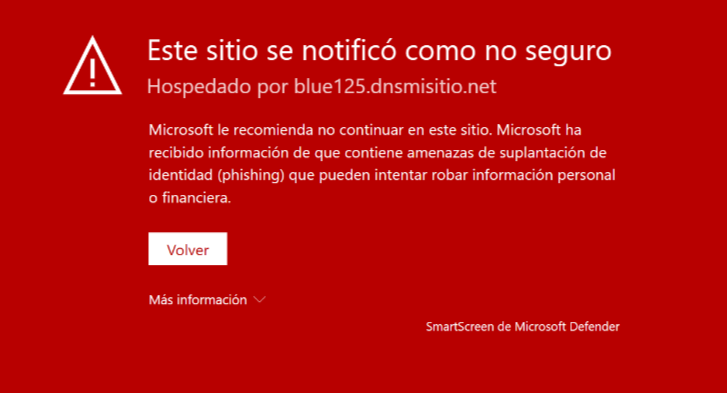
Para solucionar este problema, es posible agregar una exclusión para el sitio web en el antivirus Windows Defender.
Aquí hay algunos pasos generales para agregar una exclusión en el antivirus Windows Defender:
Abre Windows Security: Puedes acceder a Windows Security haciendo clic en el ícono del escudo ubicado en la barra de tareas o buscando "Windows Security" en el menú de inicio.
Navega a la configuración de protección contra virus y amenazas: En la ventana de Windows Security, selecciona la pestaña "Protección contra virus y amenazas".
Accede a la configuración de Exclusiones: Desplázate hacia abajo hasta encontrar la sección "Configuración de Exclusiones" y haz clic en "Administrar las exclusiones".
Agrega una nueva exclusión de proceso: Dentro de la configuración de exclusiones, selecciona "Agregar una exclusión" y elige la opción "Proceso".
Ingresa el nombre del proceso con el sitio web: Aquí viene la parte importante. En lugar de ingresar el nombre de un proceso, puedes ingresar el nombre del navegador web utilizado para acceder al sitio web en cuestión y, además, incluir la URL completa del sitio web como parte del nombre del proceso.
Por ejemplo, si estás utilizando Google Chrome para acceder al sitio web "www.bluehosting.cl", puedes ingresar "chrome.exe www.bluehosting.cl" como el nombre del proceso. Si estás utilizando Mozilla Firefox, sería "firefox.exe www.bluehosting.cl"". Es importante mencionar que también es posible sin WWW, por ejemplo, “chrome.exe bluehosting.cl". De esta manera, estás agregando una exclusión de proceso que incluye el sitio web específico que deseas excluir. (Importante: nunca excluya la carpeta del navegador porque Windows Defender dejara de analizar todos los sitios webs abiertos a través de dicho navegador y esto es potencialmente peligroso)
Guarda la exclusión: Una vez que hayas ingresado el nombre del proceso con el sitio web, guarda la configuración y cierra la ventana de Windows Security.
Es importante tener en cuenta que los pasos pueden variar ligeramente según la versión de Windows que estés utilizando y las actualizaciones específicas de Windows Defender. Siempre es recomendable consultar la documentación oficial de Microsoft o buscar instrucciones actualizadas específicas para tu versión de Windows.
Al agregar una exclusión para el sitio web en el antivirus Windows Defender, el sistema debería dejar de detectarlo como una amenaza y permitir el acceso normal al sitio. Si sigues experimentando problemas o tienes alguna inquietud adicional, te recomendamos contactar al soporte técnico especializado para obtener asistencia específica relacionada con Windows Defender, ya que la detección por parte de este antivirus es un falso positivo.